Puntos Clave:
- El análisis R-cuadrado es crucial para comprender relaciones empresariales como el ROI de marketing, pronósticos de ventas y patrones de comportamiento del cliente, pero las funciones estadísticas pueden ser intimidantes
- El enfoque de IA de Excelmatic elimina fórmulas estadísticas complejas al permitirte calcular valores R-cuadrado usando comandos de lenguaje simple
- Comparado con la función tradicional RSQ(), Excelmatic proporciona no solo el valor R-cuadrado sino también visualizaciones instantáneas e interpretaciones empresariales
- Para profesionales empresariales, adoptar herramientas de IA significa obtener insights de datos más rápido y tomar decisiones con más confianza sin necesidad de experiencia estadística
Si trabajas con líneas de tendencia o necesitas medir qué tan estrechamente se relacionan dos conjuntos de datos, calcular el valor R-cuadrado es esencial. R-cuadrado, o el coeficiente de determinación, te indica cuánto de la variación en una variable puede ser explicada por otra. Es una métrica clave en todo, desde análisis de ventas hasta experimentos científicos.
En esta guía, exploraremos dos formas de encontrar el valor R-cuadrado en Excel: la función clásica RSQ() y un enfoque moderno con IA que proporciona insights en segundos.
Método 1: El Enfoque Tradicional con la Función RSQ()
Para usuarios cómodos con fórmulas de Excel, la función RSQ() es una herramienta simple y directa para el trabajo.
¿Qué Hace RSQ()?
RSQ(), abreviatura de "R-squared", devuelve el cuadrado del coeficiente de correlación producto-momento de Pearson entre dos matrices. En términos simples, muestra qué tan bien los valores en un rango predicen aquellos en otro. Si el resultado de RSQ() es 1, tienes una relación lineal perfecta. Si es 0, no hay relación lineal en absoluto.
Las personas a menudo usan RSQ() cuando quieren verificar qué tan bien se ajusta una línea a sus datos, como en análisis de regresión o al trazar líneas de tendencia.
Sintaxis y Argumentos de RSQ()
Aquí está la estructura para RSQ():
=RSQ(known_y’s, known_x’s)
known_y’s: Estos son tus valores dependientes (los que intentas predecir o explicar).known_x’s: Estos son tus valores independientes (los que crees que podrían estar haciendo la explicación).
Ambos rangos deben tener el mismo número de puntos de datos. Si no es así, RSQ() devolverá un error.
Nota Importante: La función RSQ() está diseñada para regresión lineal simple, lo que significa que solo acepta un conjunto de valores independientes (x). No puede manejar regresión lineal múltiple por sí sola.
Ejemplo de RSQ()
Supongamos que quieres saber qué tan bien el gasto en publicidad predice las ventas.
- Columna A: Gasto en Publicidad (Variable Independiente,
known_x's) - Columna B: Ventas (Variable Dependiente,
known_y's)
Digamos que tus datos se ven así:
| A | B |
|---|---|
| 100 | 200 |
| 200 | 400 |
| 300 | 600 |
| 400 | 800 |
Si tus datos de publicidad están en A2:A5 y las ventas en B2:B5, ingresarías:
=RSQ(B2:B5, A2:A5)
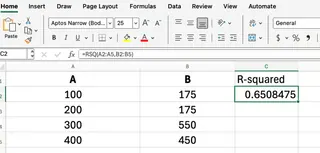
Esta fórmula devuelve el valor R-cuadrado, mostrando cuánto del cambio en las ventas puede ser explicado por el cambio en el gasto publicitario. En este ejemplo perfecto, el resultado es 1.
Método 2: El Enfoque con IA de Excelmatic
Si bien la función RSQ() es efectiva, requiere que conozcas la fórmula, su sintaxis y qué variable es dependiente vs. independiente. Un método más intuitivo y rápido es usar una herramienta de IA como Excelmatic.

Excelmatic es un Agente de IA para Excel que entiende lenguaje natural. En lugar de escribir fórmulas, simplemente subes tu archivo y haces una pregunta.
Ejemplo de Excelmatic
Usando los mismos datos de ventas y publicidad, el proceso es mucho más simple:
- Sube tu archivo de Excel a Excelmatic.
- Haz tu pregunta en el cuadro de chat. Por ejemplo:
¿Cuál es el valor R-cuadrado entre Gasto Publicitario y Ventas?
Excelmatic analizará instantáneamente los datos y proporcionará el valor R-cuadrado, sin que necesites escribir una sola fórmula. Incluso podrías preguntar: "¿Qué tan bien predice el gasto publicitario las ventas?" y la IA entenderá que debe calcular el coeficiente de determinación.
Comparando los Métodos: RSQ() vs. Excelmatic
| Característica | Función RSQ() (Manual) |
Excelmatic (Con IA) |
|---|---|---|
| Velocidad | Requiere escribir manualmente la fórmula y seleccionar rangos. | Resultados instantáneos después de escribir una pregunta simple. |
| Facilidad de Uso | Requiere conocimiento de la función, sintaxis y argumentos. | Intuitivo; usa lenguaje natural, no se necesitan fórmulas. |
| Riesgo de Error | Alto. Propenso a errores como #N/A o #DIV/0! por rangos incorrectos o tipos de datos. |
Bajo. La IA maneja validación e interpretación de datos, reduciendo el error del usuario. |
| Salida | Devuelve un único valor numérico. | Puede proporcionar el valor, generar un gráfico y ofrecer más insights de una vez. |
Visualizando R-Cuadrado en un Gráfico de Dispersión
Un gráfico de dispersión es la mejor manera de visualizar la relación entre dos variables. El valor R-cuadrado a menudo se muestra directamente en la línea de tendencia.
La Forma Manual
En Excel, crearías un gráfico de dispersión, agregarías una línea de tendencia y luego formatearías la línea de tendencia para "Mostrar valor R-cuadrado en el gráfico".
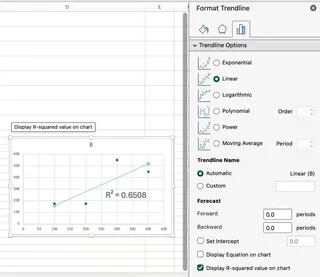
Si bien esto funciona, implica varios clics y puede ser tedioso si necesitas crear múltiples gráficos.
La Forma Excelmatic
Con Excelmatic, la visualización es parte del análisis. Podrías preguntar:
Crea un gráfico de dispersión para Gasto Publicitario y Ventas con una línea de tendencia y el valor R-cuadrado.
Excelmatic generará un gráfico completo, listo para presentaciones, en un solo paso, ahorrándote tiempo y esfuerzo.
Errores Comunes y Cómo Evitarlos
Aquí hay algunos problemas que podrías encontrar y cómo maneja cada método.
- Tamaños de rango desiguales: Con
RSQ(), esto devuelve un error#N/A. Debes corregir manualmente los rangos. Excelmatic detecta automáticamente las longitudes de columna y lo procesaría correctamente o pediría aclaración, previniendo el error. - Celdas vacías o no numéricas: La función
RSQ()las ignora, lo que puede sesgar los resultados sin advertencia. Este es un error sutil que es fácil pasar por alto. Una herramienta de IA es mejor para identificar y marcar datos inconsistentes o sucios para tu revisión. - Un solo punto de datos:
RSQ()necesita al menos dos pares de números para funcionar. Un solo par causará un error#DIV/0!. Este es un escenario raro, pero los asistentes de IA generalmente manejan mejor los casos extremos con gracia.
RSQ() vs. CORREL()
También es útil conocer la diferencia entre RSQ() y CORREL().
CORREL()devuelve el coeficiente de correlación de Pearson (r), que mide tanto la fuerza como la dirección (positiva o negativa) de una relación lineal. Su valor varía de -1 a +1.RSQ()devuelve el R-cuadrado (R²), que solo mide la proporción de varianza explicada. Su valor siempre está entre 0 y 1.
En regresión lineal simple, puedes obtener el valor R-cuadrado elevando al cuadrado el resultado de CORREL():
=CORREL(A2:A5, B2:B5)^2
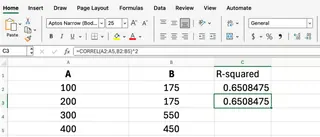
Ya sea que uses RSQ() o una herramienta de IA para obtener el valor R-cuadrado, comprender su relación con la correlación es clave para una interpretación adecuada.
Conclusión
Calcular R-cuadrado es una tarea fundamental en análisis de datos, y Excel proporciona formas poderosas de hacerlo.
La función tradicional RSQ() es una herramienta confiable para usuarios que se sienten cómodos con fórmulas de Excel y necesitan una salida numérica rápida.
Sin embargo, para aquellos que priorizan velocidad, simplicidad e insights integrales, un asistente de IA como Excelmatic ofrece un flujo de trabajo superior. Al traducir preguntas en lenguaje natural en respuestas instantáneas, gráficosy análisis, te permite concentrarte en lo que significan los datos, no en cómo escribir la fórmula correcta.
¿Listo para simplificar tu análisis de datos? Prueba Excelmatic hoy y descubre cómo el análisis R-cuadrado con IA puede transformar tus insights empresariales.






